Firefox: Ryd URL-historik i adresselinjen

Ryd URL-historikken i adresselinjen på Firefox og hold dine sessioner private ved at følge disse hurtige og nemme trin.
Som jeg nævnte i sidste uge i min artikel Sådan nedgraderes Google Chrome , er der bare tidspunkter, hvor det er nødvendigt. Ja, skaberne vil fortælle dig, at du aldrig skal nedgradere din browser. Det kan udgøre en sikkerhedsrisiko, da hver ny iteration af en browser har opgraderingssikkerhedsrettelser. Men hvad skal du ellers gøre, hvis den nyeste version – som browseren opdaterede til automatisk – bare ikke virker for dig?
Så længe du har god sikkerhedssoftware på din computer, vil du være i orden, hvis du nedgraderer din browser med én version til den sidste stabile udgivelse.
For bare få år siden var Firefox den mest populære browser. Det er stadig et fremragende, sikkert og hurtigt valg. Jeg tror fuldt ud på, at Chrome har taget føringen på grund af den problemfri integration med Gmail, Docs og så videre. Det giver bare mening for de fleste. Men hvis du, ligesom jeg, stadig elsker Firefox, har du sandsynligvis også installeret det på dine maskiner.
Firefox opdaterer sig selv ret ofte, uden at du nogensinde ved om det. Hver udgivelse vil have mindre – eller nogle gange større – fejlrettelser og sikkerhedsforbedringer. Hvis du ikke ønsker, at Firefox skal opdatere sig selv, bliver du nødt til at ændre opdateringsindstillingerne. Klik på knappen "Menu" (tre linjer i øverste højre hjørne af skærmen) og vælg derefter "Indstillinger". Den første fane, der åbnes, er "Generelt panel." Rul cirka halvvejs ned på siden til "Firefox-opdateringer." Lige nu vil du se, at "Installer automatisk opdateringer" er valgt. Klik i stedet på cirklen ud for "Søg efter opdateringer, men lad dig vælge, hvornår du vil installere dem." Fjern også markeringen i feltet ved siden af"Brug en baggrundstjeneste til at installere opdateringer." Firefox vil nu ikke længere automatisk opdatere sig selv. Husk dog, at du skal huske at tjekke, om der er tilgængelige opdateringer, og installere dem, når det er nødvendigt.
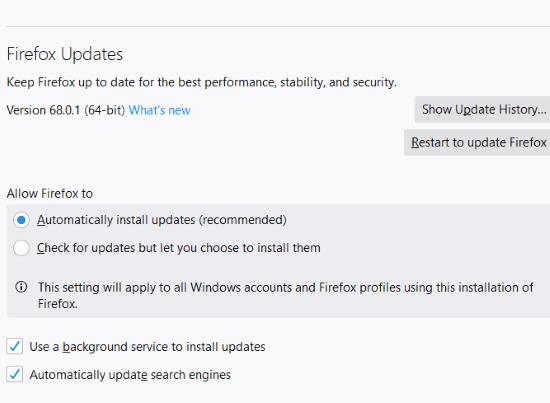
Hvis du ikke er tilfreds med den nuværende version af Firefox, er det nemt at nedgradere til den tidligere stabile udgivelse – eller andre. Først skal du vide, hvilken præcis version du kører. For at finde ud af det skal du klikke på de tre linjer igen og denne gang vælge "Hjælp" forneden. Derfra skal du klikke på "Om Firefox." Hvis du gør dette, vises en boks, der fortæller dig, hvilken iteration du bruger i øjeblikket. I mit tilfælde har jeg version 68.0.1 installeret i øjeblikket.
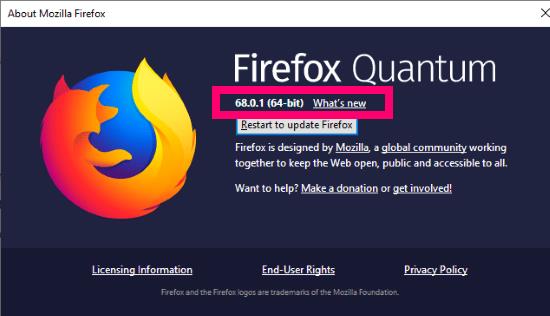
Når du har disse oplysninger, skal du gå til Mozilla Support-siden for udgivelsesversioner . Den seneste version før din vil blive vist. Klik på den, du ønsker at bruge, og der åbnes en boks, der beder dig om at gemme den eksekverbare fil. Ved at klikke på den downloadede fil starter installationsprocessen. Klik på "Næste" og vælg "Standardinstallation". Fremskridtsboksen vil fortælle dig, hvor alle filerne vil blive gemt. Klik på "Fortsæt" knappen og installationen afsluttes hurtigt.
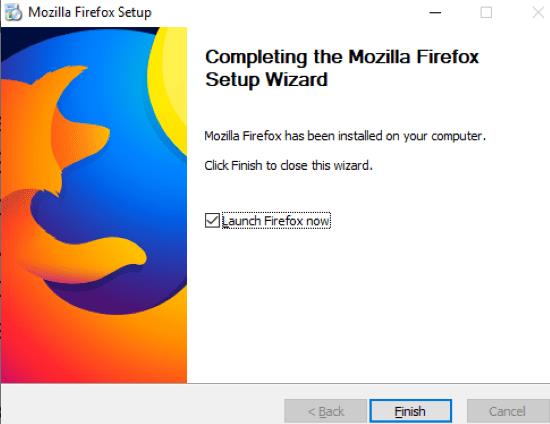
Det er alt, hvad der er til det! Hvilke andre Mozilla- eller Firefox-spørgsmål har du brug for hjælp til at besvare? Efterlad mig en kommentar eller smid mig en e-mail, og jeg vil med glæde forsøge at hjælpe ved at undersøge og skrive en artikel, når det er muligt.
God surfing!
Ryd URL-historikken i adresselinjen på Firefox og hold dine sessioner private ved at følge disse hurtige og nemme trin.
Se hvor nemt det er at tilføje et ord eller et andet sprog til stavekontrollen i Firefox. Se også hvordan du kan deaktivere stavekontrollen for browseren.
Lær hvordan du deaktiverer irriterende autoplay videoer i Google Chrome og Mozilla Firefox med denne vejledning.
Når du åbner en startside i enhver browser, ønsker du at se, hvad du kan lide. Når du begynder at bruge en anden browser, vil du sætte det op, som du ønsker. Indstil en tilpasset startside i Firefox til Android med disse detaljerede trin og opdag, hvor hurtigt og nemt det kan gøres.
Se hvordan du kan identificere en specifik farve med et integreret værktøj i Firefox uden at bruge tredjepartssoftware.
Sådan aktiverer eller deaktiverer du JavaScript-funktionen i alle versioner af Mozilla Firefox-webbrowseren.
Undgå, at irriterende meddelelser vises i Edge-, Chrome-, Opera- og Firefox-webbrowserne.
Juster din Mozilla Firefox-browser med disse 8 tweaks.
En vejledning, der indeholder 3 metoder til at slå stavekontrol til eller fra i Mozilla Firefox.
Sådan rydder du hele browserhistorikken i Mozilla Firefox webbrowser.
Få det ekstra lag af sikkerhed, når du browser på Firefox. Aktiver HTTPS-browsing, og hold dine data krypteret.
Din webbrowser er en af dine mest brugte applikationer, så det er vigtigt at vælge den, der fungerer bedst for dig. I denne artikel, gå godt igennem nogle af
På skrivebordet er din hjemmeside generelt den første side, som din webbrowser indlæser, når den åbnes. De fleste mobilbrowsere beholder dog alle dine faner Indstil din egen standardhjemmeside i Firefox til Android med disse detaljerede trin.
Vi viser dig 3 måder at aktivere eller deaktivere automatiske opdateringer i Mozilla Firefox.
Sådan øges eller formindskes skrifttypen hurtigt i enhver browser, der kører i Microsoft Windows, Linux eller MacOS.
Support til Flash-filer er på vej ud. Flash er ofte blevet set som den grundlæggende byggesten i annoncer, korte videoer eller lydbånd og spil. Selv en
Uanset om du sletter eller aktiverer cookies i Chrome, Opera eller Firefox, vil denne vejledning hjælpe dig med at gøre begge dele.
Løs problemer med, at din webbrowser ikke opretter forbindelse til bestemte websteder.
I denne vejledning lærer du, hvordan du navigerer til Firefox Certificate Viewer ved hjælp af disse trin.
Lær, hvordan du deaktiverer irriterende automatisk afspilning af videoer i Google Chrome og Mozilla Firefox med denne vejledning.
Hvis LastPass ikke kan oprette forbindelse til sine servere, skal du rydde den lokale cache, opdatere password manageren og deaktivere dine browserudvidelser.
Ønsker du at deaktivere Apple Software Update Skærmen og forhindre den i at vises på din Windows 11 PC eller Mac? Prøv disse metoder nu!
I denne tutorial viser vi dig, hvordan du ændrer standard zoomindstillingen i Adobe Reader.
Vi viser dig, hvordan du ændrer fremhævelsesfarven for tekst og tekstfelter i Adobe Reader med denne trin-for-trin vejledning.
For mange brugere bryder 24H2 opdateringen Auto HDR. Denne guide forklarer, hvordan du kan løse dette problem.
Krydsreferencer kan gøre dit dokument meget mere brugervenligt, organiseret og tilgængeligt. Denne guide lærer dig, hvordan du opretter krydsreferencer i Word.
Hvis du leder efter et forfriskende alternativ til det traditionelle tastatur på skærmen, tilbyder Samsung Galaxy S23 Ultra en fremragende løsning. Med
Overvejer du, hvordan du integrerer ChatGPT i Microsoft Word? Denne guide viser dig præcis, hvordan du gør det med ChatGPT-tilføjelsesprogrammet til Word i 3 enkle trin.
Har du brug for at planlægge tilbagevendende møder på MS Teams med de samme teammedlemmer? Lær hvordan du opsætter et tilbagevendende møde i Teams.
Find ud af, hvordan du løser OneDrive-fejlkode 0x8004de88, så du kan få din cloud-lagring op og køre igen.


























